您现在的位置是:首页 > CAD画图 > CAD画图
CAD如何自定义增加注释比例?
![]() 本文转载来源:zwcad.com zwsoft.cn 中望CAD官方教程.如果作者或相关权利人不同意转载,请跟我们联系,我们立即删除文章。2022-11-22
本文转载来源:zwcad.com zwsoft.cn 中望CAD官方教程.如果作者或相关权利人不同意转载,请跟我们联系,我们立即删除文章。2022-11-22
简介CAD如何自定义增加注释比例? 在中望CAD绘图软件中,默认的注释比例即1:1,那么在CAD中又应该如何增加我们需要的注释比例呢?下面小编就给大家介绍具体的操作方法和步骤,感兴趣的
CAD如何自定义增加注释比例?
在中望CAD绘图软件中,默认的注释比例即1:1,那么在CAD中又应该如何增加我们需要的注释比例呢?下面小编就给大家介绍具体的操作方法和步骤,感兴趣的小伙伴一起来看看吧。
1.首先打开CAD绘图软件,进入软件界面中,在界面右下方找到【注释比例】选项,如图所示。
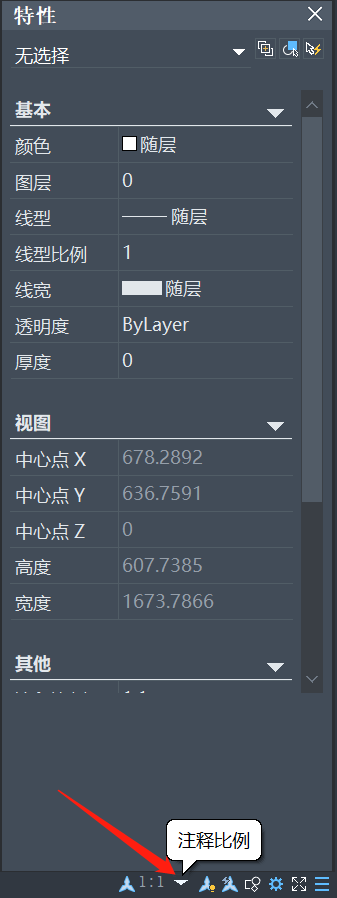
2.接着点击【注释比例】下拉按钮,在其弹出的列表中点击选择【自定义】选项,如图所示。
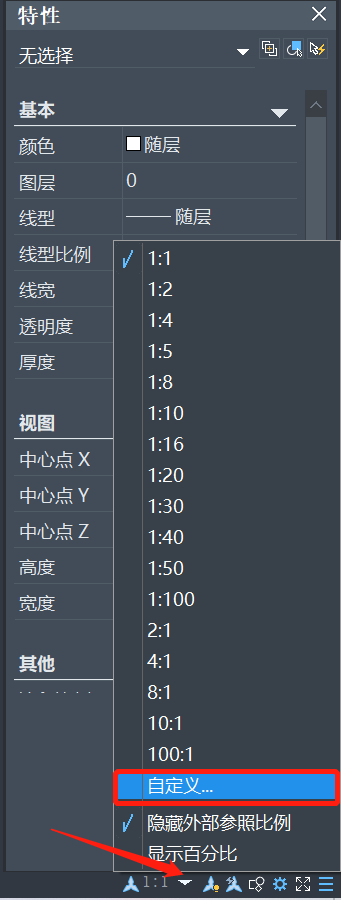
3.执行操作后,即会弹出【编辑比例列表】的对话框,如图所示。
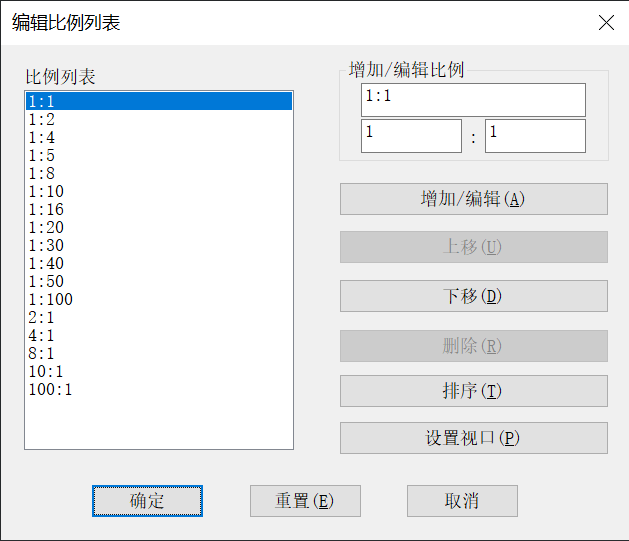
4.在【编辑比例列表】对话框的右边位置,在【增加/编辑比例】下方方框输入我们需要增加的比例,输入完成后,点击【增加/编辑】按钮,我们就可以看到新的注释比例则被添加在【比例列表】中,如图所示。
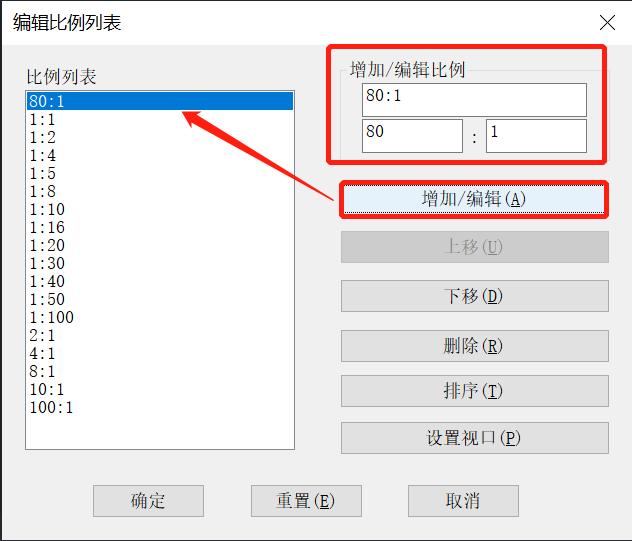
以上就是关于CAD如何自定义增加注释比例的全部内容分享,有需要的小伙伴可以参考以上方法设置添加注释比例,希望能够帮到大家。更多CAD资讯敬请关注中望CAD官网,小编将持续更新推送,丰富教程内容不要错过哦。
点击排行
 CAD多种快速移动图形的方法
CAD多种快速移动图形的方法










